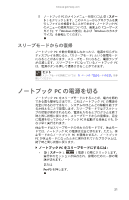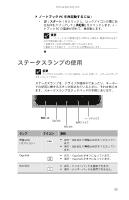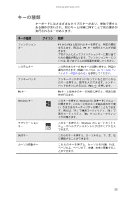Gateway MT6224j 8512006 - Gateway Notebook Reference Guide for Windows Vista ( - Page 30
キーの種類
 |
View all Gateway MT6224j manuals
Add to My Manuals
Save this manual to your list of manuals |
Page 30 highlights
www.jp.gateway.com FN キー Windows キー アイコン 説明 F1 から F12 F1 FN 26 FN+ 1 FN Windows F R E Windows 25
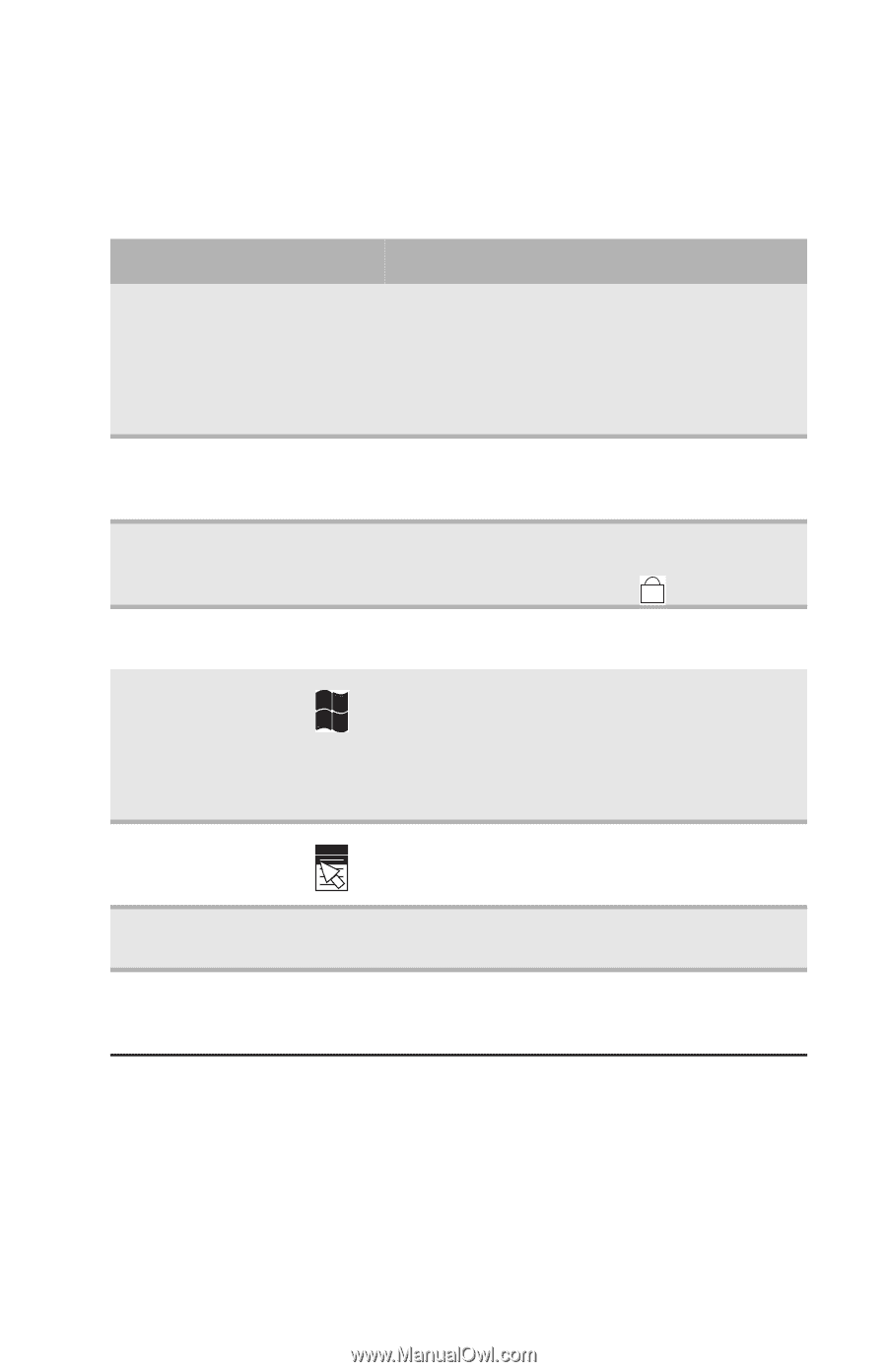
www.jp.gateway.com
25
キーの種類
キーボードにはさまざまなタイプのキーがあり、単独で押すと
ある操作が実行され、別のキーと同時に押すことで別の操作が
実行されるキーがあります。
キーの種類
アイコン
説明
ファンクション
キー
F1
から
F12
と記されたキーを押すと、特定の操作
を行えます。例えば、
F1
キーを押すとヘルプが開
きます。
プログラムによってファンクションキーに割り当て
られた機能が異なります。ファンクションキーにつ
いては、各プログラムの説明書を参照してください。
システムキー
この色付きのキーを
F
N
キーと同時に押すと、特定の
操作が行えます。
詳細については、
26
ページの「シ
ステムキーの組み合わせ」
を参照してください。
テンキーパッド
テンキーパッドがオンになっているときにこれら
のキーを押すと、数字を入力できます。
テンキー
パッドをオンにするには、
F
N
+
を押します。
F
N
キー
F
N
キーと色付きのキーを同時に押すと、特定の操
作が行えます。
Windows
キー
このキーを押すと、
Windows
の
[
スタート
]
メニュー
が開きます。このキーと他のキーを組み合わせて使
い、さまざまなユーティリティを開くこともできま
す。例えば、「
F
」で検索ユーティリティ、「
R
」で
実行ユーティリティ、「
E
」でコンピュータウィン
ドウが開きます。
アプリケーション
キー
このキーを押すと、
Windows
のショートカットメ
ニューやヘルプアシスタントにすばやくアクセス
できます。
矢印キー
これらのキーを押すと、カーソルを上、下、左、右
に移動することができます。
カーソル移動キー
これらのキーを押すと、カーソルを行頭、行末、
ページの上、ページの下、文頭、文末に移動するこ
とができます。
1